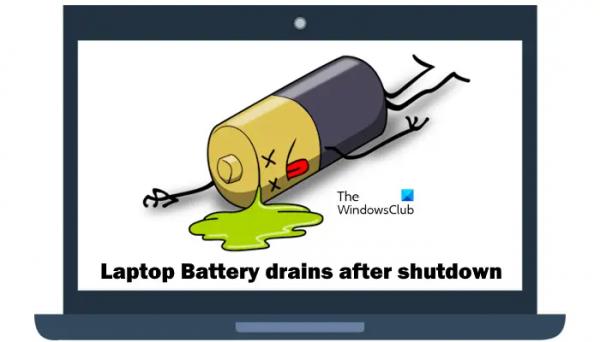В этой статье мы поговорим о проблеме, когда разряжается аккумулятор ноутбука после выключения. Согласно отчетам, уровень заряда батареи снижается до 30% или менее, когда пользователи включают свои ноутбуки после их выключения. В некоторых случаях уровень заряда батареи снижается до 0%. Если вы попали в такую ситуацию, воспользуйтесь решениями, представленными в этой статье.
Аккумулятор ноутбука разряжается после выключения
Если аккумулятор вашего ноутбука с Windows разряжается после выключения, воспользуйтесь следующими исправлениями:
- Отключить режим гибернации
- Отключите быстрый запуск
- Отключить зарядку при выключении USB
- Изменение свойств интерфейса Intel Management Engine
- Запустите проверку состояния батареи
Давайте рассмотрим все эти исправления подробно.
Программы для Windows, мобильные приложения, игры — ВСЁ БЕСПЛАТНО, в нашем закрытом телеграмм канале — Подписывайтесь:)
1) Отключить режим гибернации.
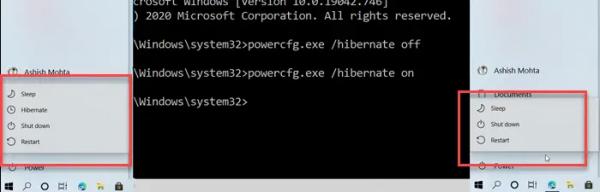
Режим гибернации предназначен для ноутбуков и может быть доступен не для всех компьютеров. В режиме гибернации открытые документы и программы сохраняются на жестком диске, а затем выключается ноутбук. Хотя режим гибернации является энергоэффективным и потребляет меньше энергии, чем спящий режим, он может быть причиной этой проблемы. Вы можете проверить это, отключив режим гибернации на своем ноутбуке.
2) Отключите быстрый запуск.
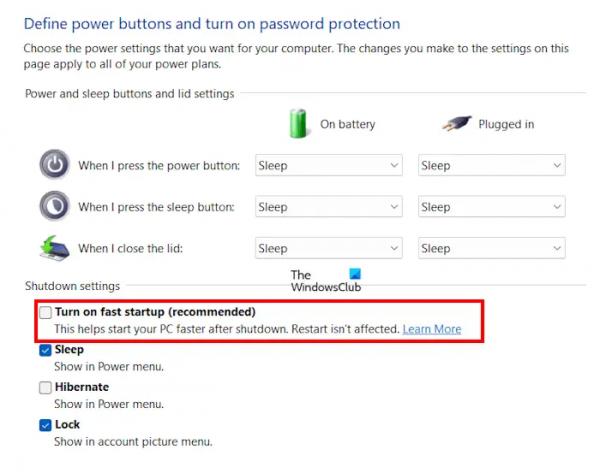
Многие пользователи сообщили, что проблема возникла из-за быстрого запуска. Быстрый запуск — это функция Windows 11/10, которая позволяет вашему компьютеру быстрее включаться после выключения. Иногда быстрый запуск вызывает проблемы на компьютере с Windows. Мы предлагаем вам отключить быстрый запуск и посмотреть, принесет ли он какие-либо изменения.
3) Отключите зарядку при выключении USB.
Некоторые ноутбуки имеют функцию зарядки при выключении питания. Эта функция включена по умолчанию. Это может быть полезная функция, поскольку она позволяет пользователям заряжать свои USB-устройства, подключая их к USB-порту своего ноутбука, даже если ноутбук выключен. Если ваш ноутбук поддерживает эту функцию и включен на вашем ноутбуке, это может быть причиной проблемы с разрядкой аккумулятора после выключения.
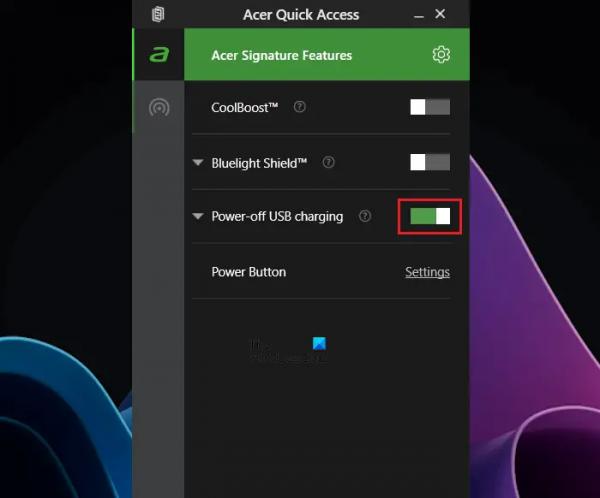
Вы можете проверить эту функцию в BIOS или UEFI вашей системы. Посетите веб-сайт поддержки вашего производителя, чтобы узнать, поддерживает ли ваша модель ноутбука эту функцию или нет, а также узнать, как ее отключить. На некоторых ноутбуках, например Acer, эта функция доступна в меню быстрого доступа, откуда ее можно включать и выключать.
4) Измените свойства интерфейса Intel Management Engine.
Многие пользователи сообщили, что проблема была устранена после изменения свойств драйвера интерфейса Intel Management Engine. Если в вашей системе установлен процессор Intel, вы можете попробовать это исправление. Возможно, это подойдет и вам. Следуйте инструкциям, представленным ниже:
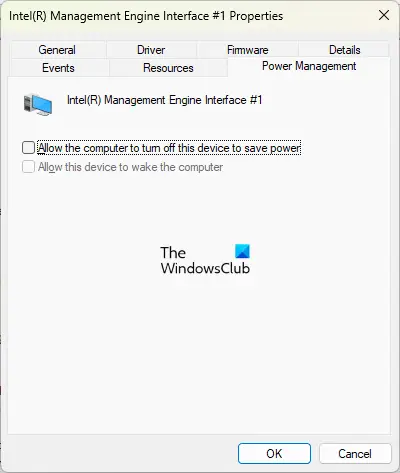
- Откройте Диспетчер устройств.
- Прокрутите вниз и разверните ветку «Системные устройства».
- Найдите интерфейс Intel Management Engine.
- Найдя его, щелкните его правой кнопкой мыши и выберите «Свойства».
- Перейдите на вкладку «Управление питанием».
- Снимите флажок Разрешить компьютеру выключать это устройство для экономии энергии.
- Нажмите ОК, чтобы сохранить изменения.
Почему аккумулятор моего ноутбука разряжается после его выключения?
Может быть много причин, по которым аккумулятор вашего ноутбука разряжается после его выключения. Если ваш ноутбук поддерживает функцию зарядки при выключении USB, возможно, она включена. Или проблема может быть в аккумуляторе вашего ноутбука. Вам следует запустить проверку работоспособности аккумулятора, чтобы узнать, исправна ли ваша батарея или нет.
Как устранить разрядку аккумулятора?
Чтобы устранить проблемы с разрядкой аккумулятора, прежде всего включите режим экономии заряда аккумулятора. Кроме того, проверьте использование батареи приложениями в вашей системе. Средство исследования сна Windows поможет вам узнать, что разряжает батарею вашей системы.
Читать далее: Ноутбук HP не включается и не заряжается.